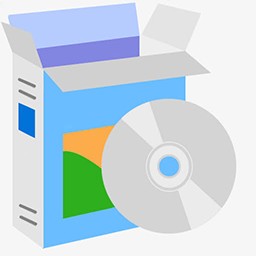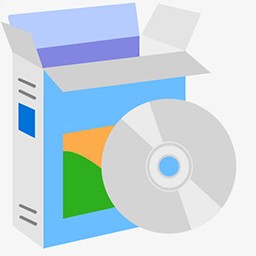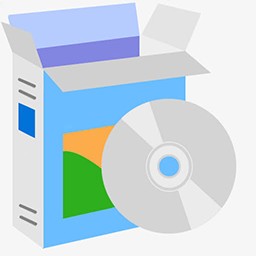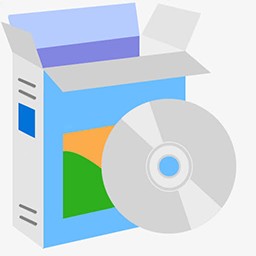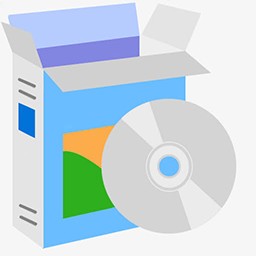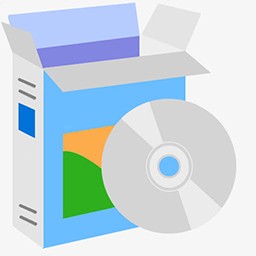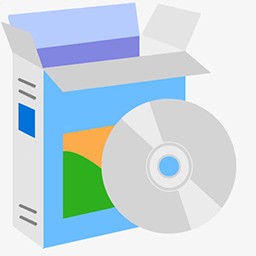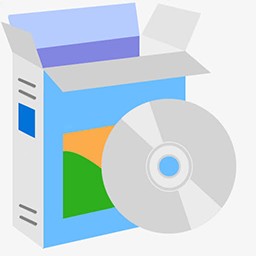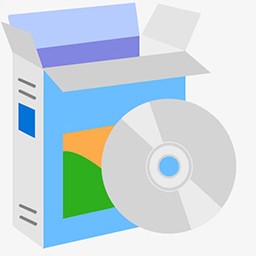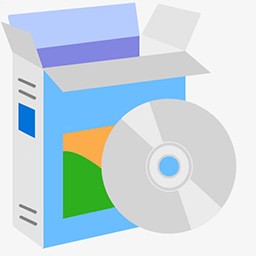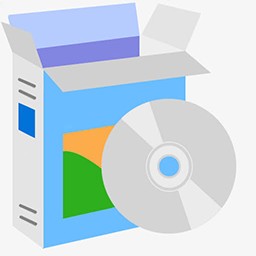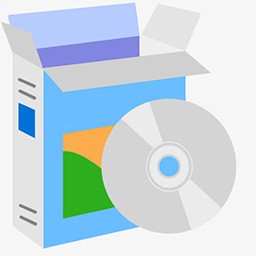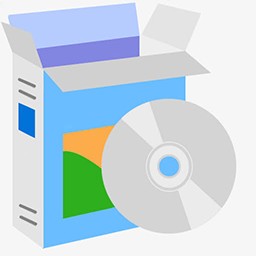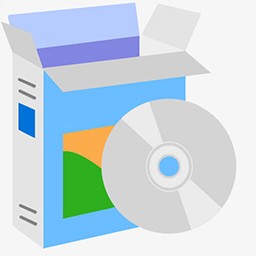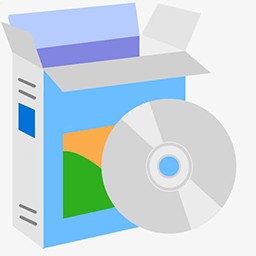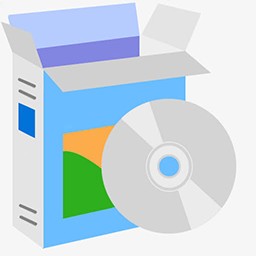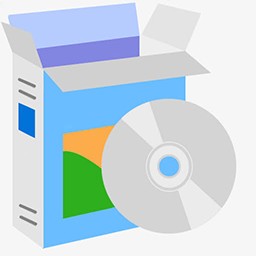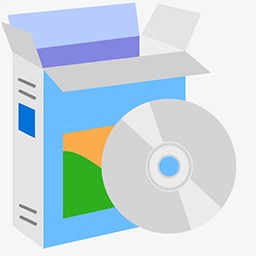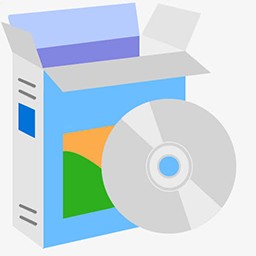 DXF Works(DXF文件数据提取软件)
DXF Works(DXF文件数据提取软件)
32位64位无插件无广告
- 文件大小:2.8 MB
- 界面语言:中文
- 发布日期:2023-04-17
- 系统平台:Win7/WinXP/Win8/Win10
- 软件标签:文字处理
广告位500x320
DXF Works是一款dxf文件数据获取手机软件,协助客户从DXF文件中获取各种各样坐标点和其他类型数据,客户能够 开启DXF文件开展访问、编写等实际操作,应用十分便捷,有必须可以下载。
软件特点
形象化的GUI,可使您访问DXF文件开启DXFWorks时,您会见到一个简约的操作界面,可访问文件目录树便于轻轻松松寻找要解决的DXF文件。
选择他们后,您将在主对话框右边的目录中见到他们,并含有容许您选择汇报輸出文件夹及其适度文件后缀名的选择项。
让您获取坐标和其他类型的数据下一步,您必须进到“配备”一部分,在这儿您能够 查询要解决的DXF实体线。仅举几起,您将得到一些选择项,比如点,圆,弧,线,样条线,三d面和块。
这也是您必须导航栏以精准特定要导出来的数据的地区。行号,X,Y和Z坐标,实体线种类,涂层和句柄,文字字符串数组,标识和序号仅仅在其中的一部分,而且提及您能够 轻轻松松变更目录中一切新项目的优先。
使您可以机构从DXF文件获取的数据。除此之外,该程序流程还能够协助您在表格中插进数据名字,便于您能够 轻轻松松地将每一个值与定义关联。此外,为便捷考虑,还能够选择字段名分隔符种类,而且例如分号,分号和空格符这类的选择项近在眼前。
便捷的专用工具,单独的AutoCAD的工作中全部的一切,DXFWorks是一个便捷的专用工具,协助您获取坐标等各种从DXF文件中的信息内容,而不依赖于AutoCAD的。
操作方法
流程1:选择要解决的DXF文件
应用左边对话框访问您的硬盘。DXF文件出現在右边对话框。您能够 在点一下时按着[Ctrl]键选择好几个文件。假如您选择该选择项,那麼该文件目录中的全部DXF文件将被全自动选择。
流程2:选择数据文件的目标目录和后缀名
点一下访问您的硬盘并选择将建立数据文件的文件目录。点一下使目标目录与DXF文件文件目录同样(在这类状况下,目标目录字段名的色调变为淡黄色)。
键入数据文件的文件后缀名(一般为TXT,XYZ或ASC,但还可以是一切别的)。
流程3:选择要解决的DXF实体线
只需在目录中选择务必解决的DXF实体线。
依据实体线的种类,DXF Works将导出来一个或好几个坐标点。
点:点的坐标。
圆:定位点的坐标。
弧:起始点、终点站和定位点的坐标。
椭圆形:定位点的坐标。
线:起始点、终点站和定位点的坐标。
几行文本:插进点的坐标。
单行文本:插进点的坐标。
二维多段:多段的每一个端点的坐标,及其可选择的 "额外点",即根据拟合曲线或花键轴线性拟合加上的端点。
三d Polyline : 多段线的每一个端点的坐标,及其可选择的 "额外点",即根据花键轴线性拟合加上的端点。
花键轴:花键轴的每一个 "基准点 "的坐标和/或花键轴的每一个 "线性拟合点 "的坐标。
三d面:三d面的每一个角的坐标。
块:插进点的坐标。您能够 根据在 "块名:"编辑框()中得出要解决的块的名字来过虑您要解决的块。您能够 得出好几个用分号分隔的名字,并使用通配符(*和? 比如,PNT?,*BL*将解决名字为PNT 唯一标识符(?)的块,即PNT1、PNTx等,及其名字包括BL的块,即BL_abc、myBLock等。假如您想解决全部的数据块,请应用*或将此字段名空出。
流程4:选择要导出来的数据
DXF Works能够 导出来下列数据到数据文件。
坐标:唯一序号,X(东)坐标,Y(北)坐标,Z(标高)坐标。
额外数据:除开坐标外,还能够导出来实际数据。实体线种类、实体线层、实体线摇杆、块名、文字字符串数组、标识、系列号、组号。数据的导出来次序与他们在导出来数据对话框中出現的次序同样。应用按键可往上或向下移动字段名。
导出来的数据可以用一个可选择的作为前缀做为作为前缀,而且务必用您在 "字段名分隔符 "框中选择的字段名分隔符来隔开。在选择 "别的 "上选择一个预订义的分隔符,并键入标识符做为分隔符应用。
选择在导出来的数据文件顶端插进选定字段称的选择项。
在这个全过程完毕时,DXF Works显示信息了一个汇报,得出了已解决的文件和实体线记数的统计分析数据。这一文件以 "DXFWorksLog.txt "的姓名储存在DXF Works的安装文件中。
软件特点
形象化的GUI,可使您访问DXF文件开启DXFWorks时,您会见到一个简约的操作界面,可访问文件目录树便于轻轻松松寻找要解决的DXF文件。
选择他们后,您将在主对话框右边的目录中见到他们,并含有容许您选择汇报輸出文件夹及其适度文件后缀名的选择项。
让您获取坐标和其他类型的数据下一步,您必须进到“配备”一部分,在这儿您能够 查询要解决的DXF实体线。仅举几起,您将得到一些选择项,比如点,圆,弧,线,样条线,三d面和块。
这也是您必须导航栏以精准特定要导出来的数据的地区。行号,X,Y和Z坐标,实体线种类,涂层和句柄,文字字符串数组,标识和序号仅仅在其中的一部分,而且提及您能够 轻轻松松变更目录中一切新项目的优先。
使您可以机构从DXF文件获取的数据。除此之外,该程序流程还能够协助您在表格中插进数据名字,便于您能够 轻轻松松地将每一个值与定义关联。此外,为便捷考虑,还能够选择字段名分隔符种类,而且例如分号,分号和空格符这类的选择项近在眼前。
便捷的专用工具,单独的AutoCAD的工作中全部的一切,DXFWorks是一个便捷的专用工具,协助您获取坐标等各种从DXF文件中的信息内容,而不依赖于AutoCAD的。
操作方法
流程1:选择要解决的DXF文件
应用左边对话框访问您的硬盘。DXF文件出現在右边对话框。您能够 在点一下时按着[Ctrl]键选择好几个文件。假如您选择该选择项,那麼该文件目录中的全部DXF文件将被全自动选择。
流程2:选择数据文件的目标目录和后缀名
点一下访问您的硬盘并选择将建立数据文件的文件目录。点一下使目标目录与DXF文件文件目录同样(在这类状况下,目标目录字段名的色调变为淡黄色)。
键入数据文件的文件后缀名(一般为TXT,XYZ或ASC,但还可以是一切别的)。
流程3:选择要解决的DXF实体线
只需在目录中选择务必解决的DXF实体线。
依据实体线的种类,DXF Works将导出来一个或好几个坐标点。
点:点的坐标。
圆:定位点的坐标。
弧:起始点、终点站和定位点的坐标。
椭圆形:定位点的坐标。
线:起始点、终点站和定位点的坐标。
几行文本:插进点的坐标。
单行文本:插进点的坐标。
二维多段:多段的每一个端点的坐标,及其可选择的 "额外点",即根据拟合曲线或花键轴线性拟合加上的端点。
三d Polyline : 多段线的每一个端点的坐标,及其可选择的 "额外点",即根据花键轴线性拟合加上的端点。
花键轴:花键轴的每一个 "基准点 "的坐标和/或花键轴的每一个 "线性拟合点 "的坐标。
三d面:三d面的每一个角的坐标。
块:插进点的坐标。您能够 根据在 "块名:"编辑框()中得出要解决的块的名字来过虑您要解决的块。您能够 得出好几个用分号分隔的名字,并使用通配符(*和? 比如,PNT?,*BL*将解决名字为PNT 唯一标识符(?)的块,即PNT1、PNTx等,及其名字包括BL的块,即BL_abc、myBLock等。假如您想解决全部的数据块,请应用*或将此字段名空出。
流程4:选择要导出来的数据
DXF Works能够 导出来下列数据到数据文件。
坐标:唯一序号,X(东)坐标,Y(北)坐标,Z(标高)坐标。
额外数据:除开坐标外,还能够导出来实际数据。实体线种类、实体线层、实体线摇杆、块名、文字字符串数组、标识、系列号、组号。数据的导出来次序与他们在导出来数据对话框中出現的次序同样。应用按键可往上或向下移动字段名。
导出来的数据可以用一个可选择的作为前缀做为作为前缀,而且务必用您在 "字段名分隔符 "框中选择的字段名分隔符来隔开。在选择 "别的 "上选择一个预订义的分隔符,并键入标识符做为分隔符应用。
选择在导出来的数据文件顶端插进选定字段称的选择项。
在这个全过程完毕时,DXF Works显示信息了一个汇报,得出了已解决的文件和实体线记数的统计分析数据。这一文件以 "DXFWorksLog.txt "的姓名储存在DXF Works的安装文件中。